Langkah mudah atasi masalah Failed To Mount System (Invalid Argument) pada OnePlus 2 64GB via TWRP
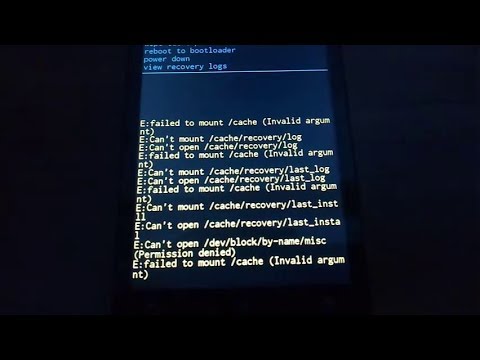
Tutorial atasi masalah Failed To Mount System/Data/Cache (Invalid Argument) pada OnePlus 2 64GB - Pernah mengalami salah satu dari masalah berikut ini pada OnePlus 2 64GB kalian?
- E: Failed To Mount System ( Invalid Argument )
- E: Failed To Mount Cache ( Invalid Argument )
- E: Failed To Mount Data ( Invalid Argument )
- E: Failed To Mount Sdcard ( Invalid Argument )
- E: Failed To Mount EFS ( Invalid Argument )
- E: Failed To Mount Persist ( Invalid Argument )
Jika terdapat 1 atau lebih masalah diatas terjadi pada OnePlus 2 64GB kalian, dapat di pastikan tidak bisa melakukan install custom rom, mod, dan semacamnya. Lalu, bagaimanakah cara mengatasinya?

Sebelum lanjut, saya pastikan dulu bahwa kalian masih bisa memiliki akses ke recovery OnePlus kalian. Dan juga saya asumsikan sudah menginstall TWRP Recovery versi terbaru untuk OnePlus 2 64GB. Karena tutorial kali ini saya akan menggunakan TWRP Recovery OnePlus 2 64GB untuk memperbaiki **E: Failed To Mount System (Invalid Argument) ** dan semacamnya.
Mengatasi error E: Failed To Mount System (Invalid Argument) OnePlus 2 64GB
Jika sudah, yuk lanjut ke tutorial yang sebenarnya sangat sederhana. Namun, masih banyak yang belum tau.
WARNING! backup dulu data penting pada hp kalian selagi masih bisa. mengikuti tutorial ini bisa menghapus semua file dalam partisi yang di format. DIWYOR.
Pertama, boot OnePlus 2 64GB kalian ke TWRP Recovery. Kemudian pilih menu WIPE. Seperti gambar dibawah ini :
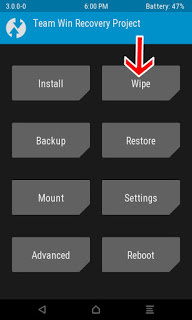
Selanjutnya kalian akan melihat tampilan seperti ini :
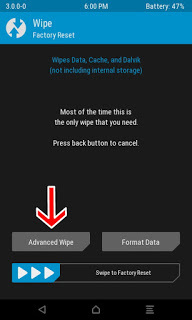
Pilih Advanced Wipe, lalu select partisi system seperti berikut ini penampakannya :
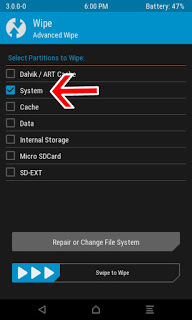
Jangan di swipe, tapi pilih menu Repair Or Change File System karena kita hendak merubah format partisi OnePlus 2 64GB terlebih dahulu, selanjutnya pilih Change File System seperti gambar berikut :
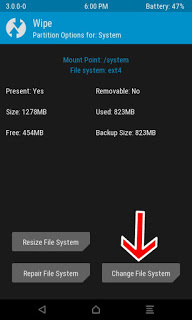
Kemudian, kita pilih type partisi FAT kemudian baru boleh kalian swipe/geser kanan tulisan swipe to change.
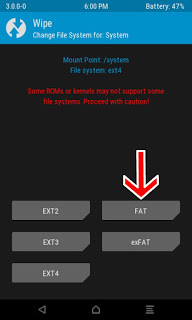
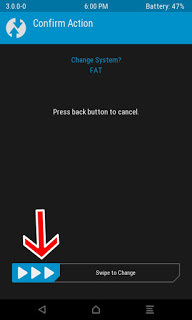
Dan hasilnya partisi sytem pada OnePlus 2 64GB kalian akan menjadi seperti ini :
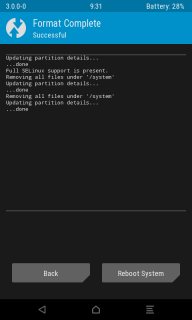
Sampai disini, bisa kalian coba untuk wipedata & factory reset. Harusnya pesan error E: Failed To Mount System (Invalid Argument) OnePlus 2 64GB sudah tidak ada lagi. Dan kalian bisa menginstall custom rom seperti biasa di hp OnePlus kalian. Untuk partisi yang lain seperti cache, data, dll bisa kalian ulangi cara diatas dengan checklist partisi mana yang hendak di repair. Gitu.
Kok bisa terjadi seperti itu?
Kalian pasti bertanya - tanya, bagaimana kondisi seperti diatas bisa terjadi? Menurut saya Gagal nya mounting system pada OnePlus 2 64GB terjadi karena kalian mencoba melakukan format System dalam kondisi partisi system ter-mount. Sehingga partisi tidak dapat terbaca dengan baik karena OS telah terhapus sebelum partisi berhasil di format dengan benar.
Oke, mungkin hanya itu yang bisa saya bagikan kali ini, saya Prayoga Wibowo undur diri, sampai jumpa di tips dan tutorial saya yang lainnya. Semoga bermanfaat dan Salam oprek!
